Како покренути Виндовс у УЕФИ или БИОС фирмвер
Много пута морате поново да покренете фирмвер рачунара, тј. УЕФИ или БИОС(UEFI or BIOS) . Ако ваши хардверски кључеви не успевају да вас покрену у БИОС(BIOS) или УЕФИ(UEFI) , мораћете то да урадите. У овом посту ћу поделити како можете директно поново покренути Виндовс(Windows) у УЕФИ(UEFI) или БИОС(BIOS) фирмвер.

Покрените Виндовс(Boot Windows) у УЕФИ(UEFI) или БИОС(BIOS) фирмвер
Постоје три начина да покренете свој Виндовс(Windows) рачунар у УЕФИ/БИОС:
- Коришћење тастера на тастатури
- Коришћењем Схифт+Рестарт
- Коришћење командне линије
- Коришћење подешавања.
1] Коришћење тастера тастатуре
Када покренете рачунар, можете наставити да притискате десни тастер за ваш систем, да бисте ушли у UEFI/BIOS . Прави тастер за ваш систем може бити Ф1, Ф2, Ф10(F10) итд. – и зависи од вашег произвођача. Можда ћете моћи да видите који тастер, у доњој левој или десној страни екрана за покретање, када се рачунар покреће.
Прочитајте(Read) : Како користити БИОС поставке на Виндовс рачунарима.
2] Коришћењем Схифт+Рестарт
Притисните(Press) тастер Схифт(Shift) , а затим опцију Рестарт(Restart) повер и ваш рачунар ће се покренути у Адванцед Стартуп Оптионс(Advanced Startup Options) .
Када се појави екран са напредним опцијама покретања, изаберите Напредне (Options)опције (Advanced Startup) >(Advanced) Подешавања фирмвера .(Firmware)

Ваш рачунар ће се поново покренути у UEFI/BIOS .
3] Коришћење командне линије
Знамо да постоји начин да се рачунар искључи из командне линије . Оно што многи не знају је да долази са опцијама које вам помажу да прилагодите опцију искључивања.
Једна од опција у оперативном систему Виндовс 10(Windows 10) је покретање система УЕФИ или БИОС . Ради на следећи начин:
Отворите командну линију са администраторским привилегијама(Command Prompt with admin privileges) , унесите следеће и притисните Ентер:
shutdown /fw /r
Ова команда има три прекидача
- /фв – Комбинујте(– Combine) са опцијом искључивања да бисте довели да следеће покретање пређе на кориснички интерфејс фирмвера.
- /р – поново покреће рачунар.
Рачунар ће вас обавестити.

Подразумевано је 30 секунди, а када се рачунар поново покрене, можда ћете видети такав екран.

Видећете Стартуп мени(Startup Menu) . Притисните Ф10(Press F10) да наставите. Ф10(F10) је за мој ХП десктоп. Може бити другачије за вашу марку.
Прочитајте(Read) : Виндовс 10 рачунар се неће покренути у БИОС-у(Windows 10 computer won’t boot to BIOS) .
4] Коришћење подешавања
Идите на Windows Settings > Update и Security > Recovery > Advanced Options .
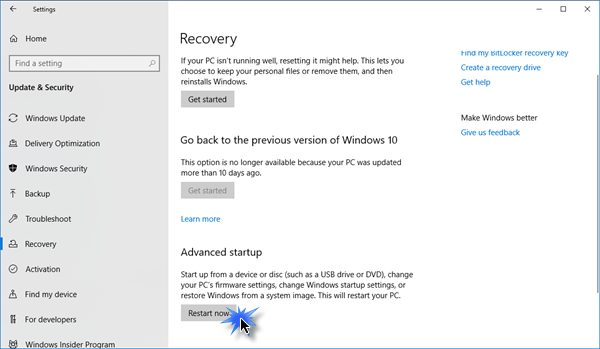
Када се појави екран са напредним опцијама покретања, изаберите Напредне (Options)опције (Advanced Startup) >(Advanced) Подешавања фирмвера .(Firmware)
Рачунар ће се аутоматски поново покренути и одвести вас до подешавања фирмвера.
САВЕТ(TIP) : Ако из неког разлога то треба да радите чешће, најбоље је да направите пречицу и додате коментар shutdown /fw /r /t 1 0 у њу.
Надамо се да ће вам овај савет бити користан.(We hope you find this tip useful.)
Related posts
Како поставити и користити БИОС или УЕФИ лозинку на Виндовс 10 рачунару
Шта је УЕФИ или Унифиед Ектенсибле Фирмваре Интерфаце?
Виндовс рачунар се покреће у БИОС сваки пут када га укључим
Пречице за УЕФИ БИОС и Виндовс 10 окружење за опоравак
Приступите БИОС-у и промените редослед покретања за било коју верзију оперативног система Виндовс
Објашњене су напредне опције покретања у МСЦОНФИГ-у у оперативном систему Виндовс 11/10
Поправите грешке при самотестирању при укључивању БИОС-а (ПОСТ) на Виндовс рачунарима
Леново Систем Упдате: Преузмите Леново драјвере, ажурирајте БИОС
6 начина за приступ БИОС-у у оперативном систему Виндовс 10 (Делл/Асус/ХП)
Виндовс рачунар се неће покренути након опоравка система
Системски фирмвер вашег рачунара не садржи довољно информација
Виндовс рачунар се неће покренути након нестанка струје
Промените смер померања додирне табле за Мац у подешавању Виндовс Дуал Боот-а
Како да проверите да ли ваш рачунар користи УЕФИ или Легаци БИОС
Измерите време покретања у Виндовс-у помоћу Виндовс тајмера за покретање
Како да поправите Старт ПКСЕ преко ИПв4 у оперативном систему Виндовс 11/10
Како ажурирати БИОС на Виндовс 11/10 рачунару
Како ући у БИОС у Виндовс 10
Исправите недостатак НТЛДР-а, притисните Цтрл-Алт-Дел да бисте поново покренули грешку у оперативном систему Виндовс 10
Како да промените редослед покретања у БИОС-у на вашем Виндовс рачунару
